一键重装系统详细图文教程(系统安装+正版激活+驱动修复)
- 分类:教程 回答于: 2022年10月21日 08:48:00
工具/原料:
系统版本:win10
品牌型号:联想Y50p-70-ISE
软件版本:小白三步装机
重装系统方法以及后续操作:
小白三步装机重装系统:
1.首先我们需要下载一个小白三步装机版,然后选择win10系统这个比较常见的系统作为例子。

2.正在下载我们需要的资源。

3.开始安装。
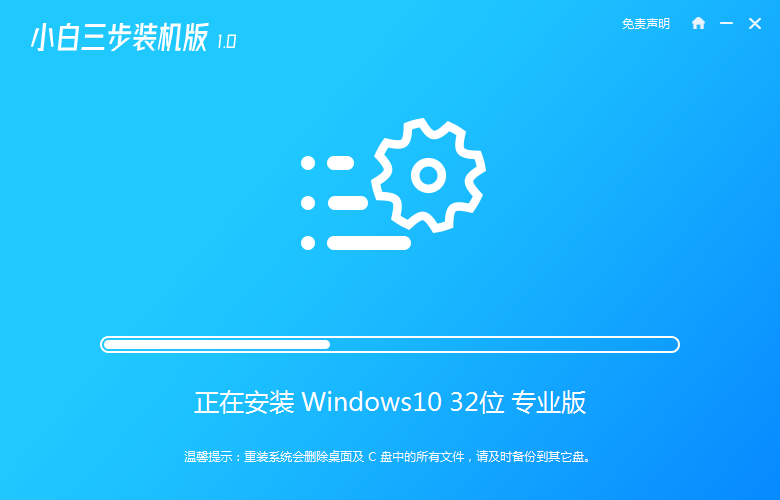
4.安装完成后系统会在延迟后自动重启。

5.选择第二个xiaobai,如图所示。
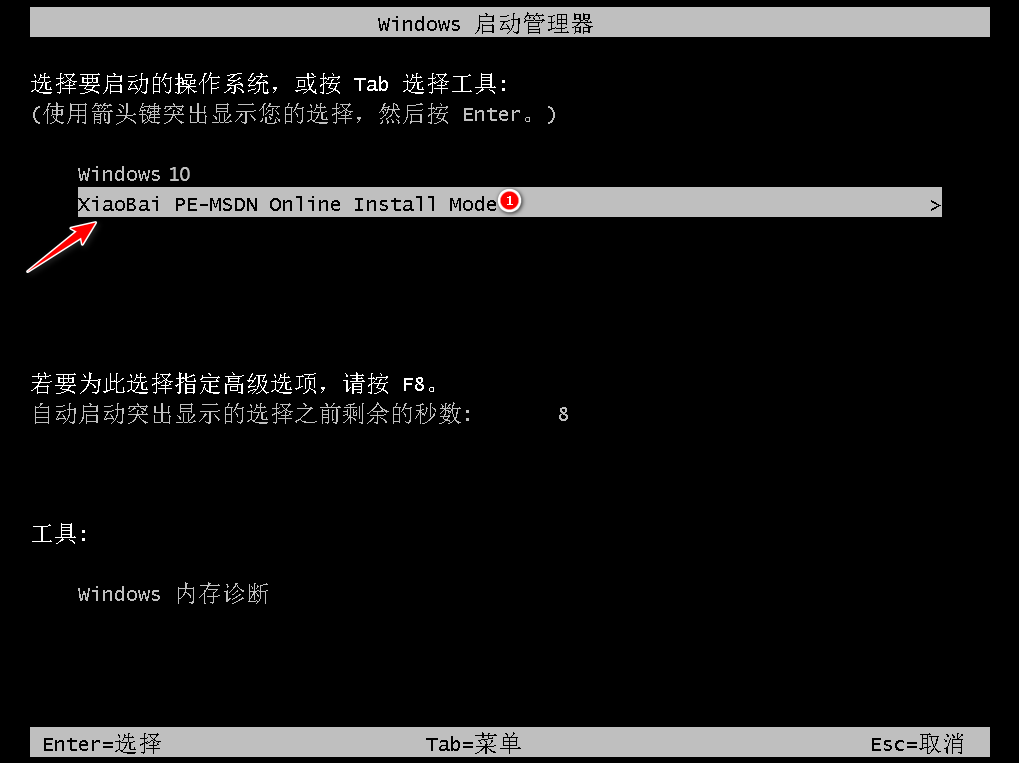
6.显示正在安装,稍微等待。

7.我们勾选c盘。

8.安装完成后,系统会在延迟后自动重启。
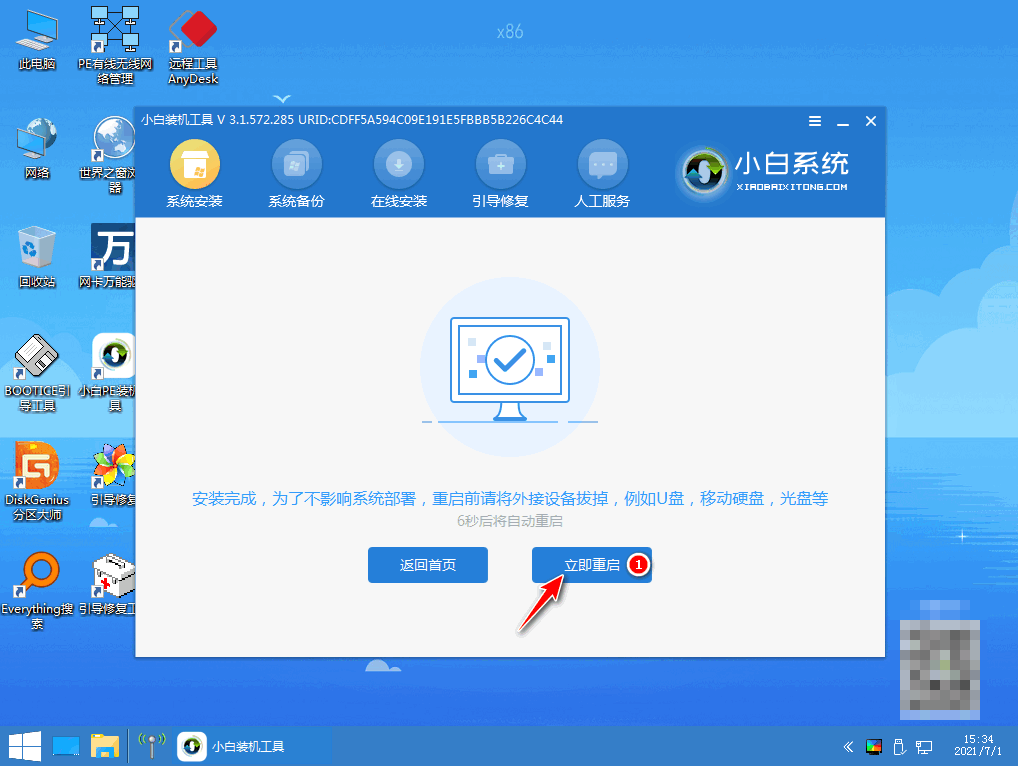
9.选择windows10操作系统,如图所示。
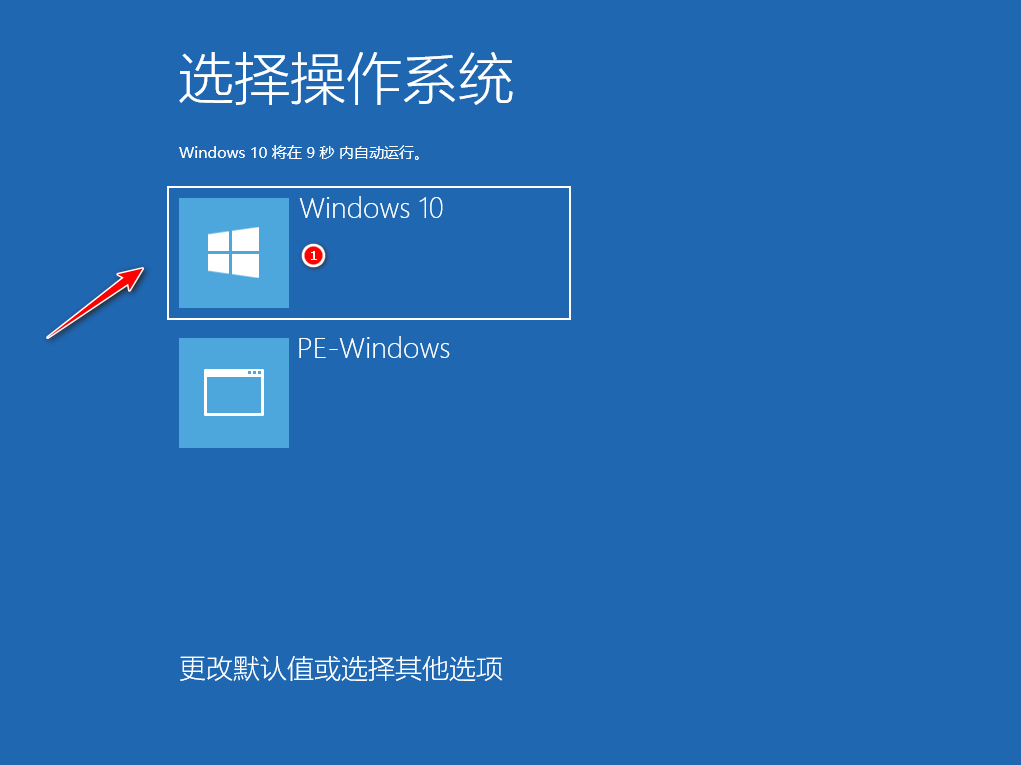
10.稍微等待,这个时候不能关闭电脑。

11.进入win10系统桌面就表示包装完成了。

激活win10系统:
我们在重装了电脑之后,然后系统没有激活的话,是不能正常使用的,所以我们还需要激活系统
1.进入到Windows的系统设置界面,在里面找到并点击最后一个更新和安全的功能选项,进入到下一个界面。

2.在这个界面左边的导航栏里面找到并点击第五个激活的功能选项。

3.点击最下面的更改产品密钥的功能按钮。
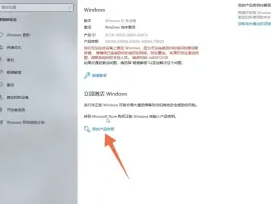
4.在输入框里面输入Windows产品密钥,再点击下一步就可以将系统激活了。
NPPR9-FWDCX-D2C8J-H872K-2YT43
W269N-WFGWX-YVC9B-4J6C9-T83GX
NYW94-47Q7H-7X9TT-W7TXD-JTYPM
NJ4MX-VQQ7Q-FP3DB-VDGHX-7XM87
MH37W-N47XK-V7XM9-C7227-GCQG9
VK7JG-NPHTM-C97JM-9MPGT-3V66T
NPPR9-FWDCX-D2C8J-H872K-2YT43
DPH2V-TTNVB-4X9Q3-TJR4H-KHJW4
PBHCJ-Q2NYD-2PX34-T2TD6-233PK
win10专业版永久激活密钥:
RNP9C-WY3PM-8WG94-WT8Q9-7XMPF
GC42Q-XHW4P-6HKVD-D3839-P6W8B
NJ4MX-VQQ7Q-FP3DB-VDGHX-7XM87
MH37W-N47XK-V7XM9-C7227-GCQG9
VK7JG-NPHTM-C97JM-9MPGT-3V66T
7XKWN-VQ2RD-CXMHT-PH6FR-W8F9M
DY3JJ-NHXTY-HF82D-YBDMH-BDWXM
YV4JC-NMFHX-MGH3K-QKBPH-7QWXM
NPGQ7-KFYYM-GXD98-MWF6H-FJRDB

驱动修复:
有时候我们在使用win10系统的时候也会遇到驱动损坏的问题,我们再来看一下怎么解决。
1、首先右键点击桌面“此电脑”,点开“属性”

2、接着在左上角点击“设备管理器”

3、右键存在错误的驱动,点击“卸载设备”,卸载完成后,我们只需要重新启动电脑即可自动修复。

4、如果存在错误的是外设驱动,那么再重新连接一下即可。

总结:
以上就是小编的分享,希望对你有所帮助,感谢您看到这里。
 有用
26
有用
26


 小白系统
小白系统


 1000
1000 1000
1000 1000
1000 1000
1000 1000
1000 1000
1000 1000
1000 1000
1000 1000
1000 1000
1000猜您喜欢
- 华为手机屏蔽网站设置教程..2022/04/20
- 华硕笔记本黑屏唤不醒2022/08/23
- 小白如何装系统更安全图文详细教程..2020/07/04
- 蓝屏代码0x000000a怎么解决2021/11/26
- win8如何划分磁盘分区?2016/11/05
- xp系统一键重装的教程2022/04/15
相关推荐
- 电脑怎么重装系统2022/11/19
- U盘分区一键重装系统方法2016/10/29
- 笔记本怎么重装系统xp的方法..2022/08/09
- WIN732位光驱重装系统教程2016/11/08
- 内存卡读不出来怎么修复2016/09/02
- 联想小新电脑系统重装的教程..2021/11/02

















